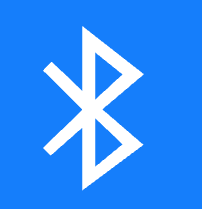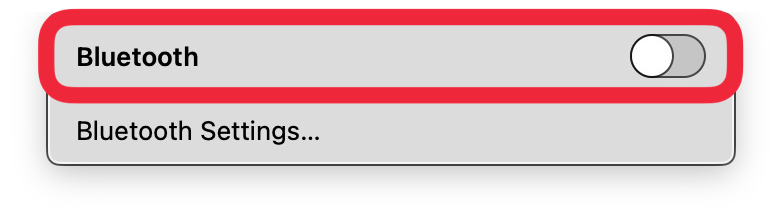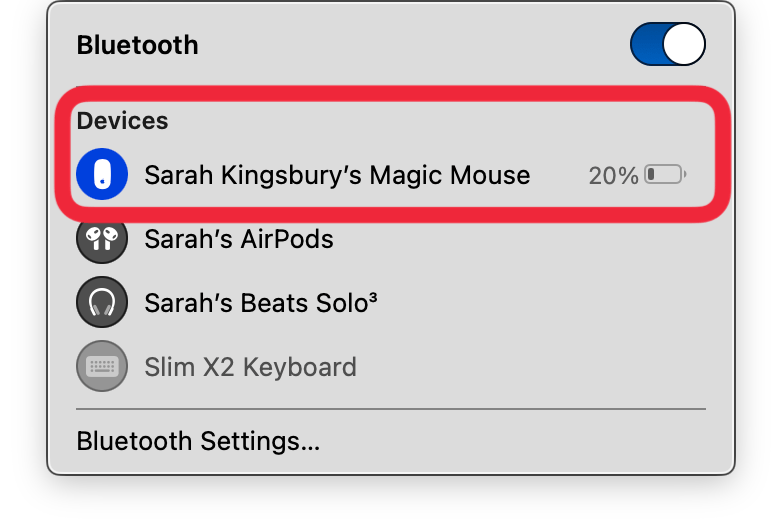Υπάρχουν μερικά πράγματα που πρέπει να ελέγξετε αν το ασύρματο ποντίκι σας δεν λειτουργεί ξαφνικά με τον Mac σας. Τα καλά νέα είναι ότι οι λύσεις για τη διόρθωση του ασύρματου ποντικιού σας είναι συνήθως αρκετά απλές. Η μπαταρία του ποντικιού σας μπορεί να έχει εξαντληθεί, το Bluetooth μπορεί να μην είναι συνδεδεμένο ή το ποντίκι μπορεί απλώς να χρειάζεται να αποσυνδεθεί και να επανασυνδεθεί στο Mac σας. Ας βρούμε τη λύση για το ποντίκι Mac που σας ταιριάζει!
Σημείωση
Οι παρακάτω λύσεις καλύπτουν τι πρέπει να κάνετε αν το ποντίκι σας έχει παγώσει ή δεν συνδέεται με το Mac σας. Ωστόσο, αν ο δρομέας του Mac έχει εξαφανιστεί, οι λύσεις θα είναι διαφορετικές και μπορεί να περιλαμβάνουν λύσεις όπως η αλλαγή της ταχύτητας του δρομέα.
Τι να κάνετε όταν το ποντίκι Bluetooth δεν λειτουργεί με τον Mac
Ποια είναι η λύση όταν ένα ασύρματο ποντίκι δεν λειτουργεί; Εάν το ποντίκι σας ξαφνικά δεν λειτουργεί, υπάρχουν μερικά εύκολα πράγματα που πρέπει να δοκιμάσετε πρώτα.
- Βεβαιωθείτε ότι το ασύρματο ποντίκι σας είναι φορτισμένο.
Αν η μπαταρία είναι άδεια, συνδέστε το στην πρίζα για να φορτίσει για περίπου δέκα λεπτά και, στη συνέχεια, δοκιμάστε ξανά για να δείτε αν το πρόβλημά σας επιλύεται. Θα πρέπει επίσης να επανεκκινήσετε το ποντίκι απενεργοποιώντας το, περιμένοντας ένα λεπτό και ενεργοποιώντας το ξανά. Αν έχετε στην κατοχή σας ένα Apple Magic Mouse, ο διακόπτης για την ενεργοποίηση και απενεργοποίησή του βρίσκεται στο κάτω μέρος του ποντικιού.
 Ανακαλύψτε τις κρυφές λειτουργίες του iPhone σαςΔιαβάστε καθημερινά μια συμβουλή (με στιγμιότυπα οθόνης και σαφείς οδηγίες), ώστε να μπορείτε να κυριαρχείτε στο iPhone σας μέσα σε ένα λεπτό την ημέρα.
Ανακαλύψτε τις κρυφές λειτουργίες του iPhone σαςΔιαβάστε καθημερινά μια συμβουλή (με στιγμιότυπα οθόνης και σαφείς οδηγίες), ώστε να μπορείτε να κυριαρχείτε στο iPhone σας μέσα σε ένα λεπτό την ημέρα.
- Κάντε επανεκκίνηση του Mac σας.
Αυτό είναι ένα σημαντικό βήμα για την αντιμετώπιση προβλημάτων! Το λογισμικό του Mac σας επανεκκινείται όταν κάνετε επανεκκίνηση του Mac σας, οπότε αυτός μπορεί να είναι ένας πολύ καλός τρόπος για να διορθώσετε απροσδόκητες δυσλειτουργίες του λογισμικού με το ασύρματο ποντίκι σας. Αν έχετε ένα νεότερο MacBook Pro ή MacBook Air, μπορείτε να επανεκκινήσετε το φορητό υπολογιστή σας πατώντας το μη επισημασμένο κουμπί λειτουργίας στην επάνω δεξιά γωνία του πληκτρολογίου σας (το οποίο χρησιμεύει και ως πλήκτρο Touch ID), περιμένοντας μια στιγμή και στη συνέχεια πατώντας το κουμπί λειτουργίας για να τον ενεργοποιήσετε ξανά.
- Διασφαλίστε ότι ο Mac σας διαθέτει το τρέχον λογισμικό.
Εάν υπάρχει διαθέσιμη ενημέρωση για εγκατάσταση, θα πρέπει να ενημερώσετε το macOS σας. Αυτό μπορεί να επιλύσει σφάλματα και μπορεί να διορθώσει ασυμβατότητες μεταξύ του ασύρματου ποντικιού και του υπολογιστή σας.
- Ελέγξτε αν είναι ενεργοποιημένο το Bluetooth.
Εάν το κανονικό ποντίκι Bluetooth ή το Magic Mouse εξακολουθεί να μην συνδέεται, βεβαιωθείτε ότι το Bluetooth είναι ενεργοποιημένο. Για να ελέγξετε τις ρυθμίσεις Bluetooth στο Mac σας:
- Υπάρχουν μερικά πράγματα που πρέπει να ελέγξετε αν το ασύρματο ποντίκι σας δεν λειτουργεί ξαφνικά με τον Mac σας. Τα καλά νέα είναι ότι οι λύσεις για τη διόρθωση του ασύρματου ποντικιού σας είναι συνήθως αρκετά απλές. Η μπαταρία του ποντικιού σας μπορεί να έχει εξαντληθεί, το Bluetooth μπορεί να μην είναι συνδεδεμένο ή το ποντίκι μπορεί απλώς να χρειάζεται να αποσυνδεθεί και να επανασυνδεθεί στο Mac σας. Ας βρούμε τη λύση για το ποντίκι Mac που σας ταιριάζει!
- Σημείωση

- Οι παρακάτω λύσεις καλύπτουν τι πρέπει να κάνετε αν το ποντίκι σας έχει παγώσει ή δεν συνδέεται με το Mac σας. Ωστόσο, αν ο δρομέας του Mac έχει εξαφανιστεί, οι λύσεις θα είναι διαφορετικές και μπορεί να περιλαμβάνουν λύσεις όπως η αλλαγή της ταχύτητας του δρομέα.

Τι να κάνετε όταν το ποντίκι Bluetooth δεν λειτουργεί με τον Mac
Ποια είναι η λύση όταν ένα ασύρματο ποντίκι δεν λειτουργεί; Εάν το ποντίκι σας ξαφνικά δεν λειτουργεί, υπάρχουν μερικά εύκολα πράγματα που πρέπει να δοκιμάσετε πρώτα.
- Βεβαιωθείτε ότι το ασύρματο ποντίκι σας είναι φορτισμένο.
Αν η μπαταρία είναι άδεια, συνδέστε το στην πρίζα για να φορτίσει για περίπου δέκα λεπτά και, στη συνέχεια, δοκιμάστε ξανά για να δείτε αν το πρόβλημά σας επιλύεται. Θα πρέπει επίσης να επανεκκινήσετε το ποντίκι απενεργοποιώντας το, περιμένοντας ένα λεπτό και ενεργοποιώντας το ξανά. Αν έχετε στην κατοχή σας ένα Apple Magic Mouse, ο διακόπτης για την ενεργοποίηση και απενεργοποίησή του βρίσκεται στο κάτω μέρος του ποντικιού.
Ανακαλύψτε τις κρυφές λειτουργίες του iPhone σαςΔιαβάστε καθημερινά μια συμβουλή (με στιγμιότυπα οθόνης και σαφείς οδηγίες), ώστε να μπορείτε να κυριαρχείτε στο iPhone σας μέσα σε ένα λεπτό την ημέρα.
-
- Κάντε επανεκκίνηση του Mac σας.
- Αυτό είναι ένα σημαντικό βήμα για την αντιμετώπιση προβλημάτων! Το λογισμικό του Mac σας επανεκκινείται όταν κάνετε επανεκκίνηση του Mac σας, οπότε αυτός μπορεί να είναι ένας πολύ καλός τρόπος για να διορθώσετε απροσδόκητες δυσλειτουργίες του λογισμικού με το ασύρματο ποντίκι σας. Αν έχετε ένα νεότερο MacBook Pro ή MacBook Air, μπορείτε να επανεκκινήσετε το φορητό υπολογιστή σας πατώντας το μη επισημασμένο κουμπί λειτουργίας στην επάνω δεξιά γωνία του πληκτρολογίου σας (το οποίο χρησιμεύει και ως πλήκτρο Touch ID), περιμένοντας μια στιγμή και στη συνέχεια πατώντας το κουμπί λειτουργίας για να τον ενεργοποιήσετε ξανά.
- Διασφαλίστε ότι ο Mac σας διαθέτει το τρέχον λογισμικό.